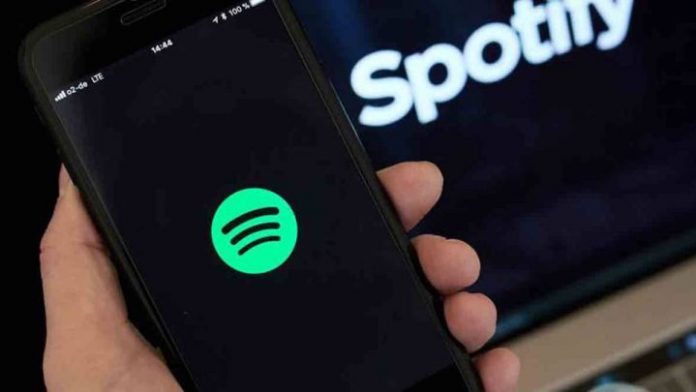Avere una playlist su Spotify è la cosa più semplice da fare come utente della piattaforma. Questa è una funzione in cui puoi raggruppare tutte le canzoni che vuoi ascoltare in un ordine specifico. Se in seguito vuoi usare la modalità casuale dipende da te, ma la verità è che qualunque sia il suo utilizzo avrai i tuoi temi preferiti a portata di mano.
Ma potresti avere così tanti e gli stessi artisti che quello che stai cercando è un modo per identificarli tutti a colpo d’occhio. Per questo, quello che devi fare è cambiare le immagini della playlist di Spotify con questo trucco.
Come cambiare l’immagine di una playlist di Spotify
Potresti non saperlo, ma c’è un modo per cambiare le miniature delle playlist di Spotify. Può sembrare un semplice trucco, ma è qualcosa di cui potresti aver bisogno quando vuoi trovare un elenco concreto. Alla fine, molti utenti trovano prima ciò di cui hanno bisogno per un oggetto facile da riconoscere a livello visivo, quindi non è una cattiva opzione identificare le tue playlist con un’immagine.
La prima cosa che devi fare è ottenere l’immagine, scaricandola o facendola dal tuo smartphone. Quindi è necessario seguire i seguenti passaggi.
- Apri Spotify sul tuo smartphone
- Vai alla tua libreria
- Entra nella playlist
- Seleziona quello che vuoi
- Clicca sui tre punti in alto a destra
- Premi su modifica playlist
- Clicca su cambia immagine
- Seleziona uno di quelli che hai sul tuo dispositivo mobile.
La cosa buona di questo trucco è che funziona per te se hai un dispositivo Android o iOS, quindi devi solo seguire i passaggi che ti abbiamo dato prima e avresti già la nuova immagine nella tua playlist di Spotify. Inoltre, l’unica cosa che ti richiederà più tempo è trovare quell’immagine che definisce perfettamente l’elenco. Naturalmente, devi solo seguire i passaggi precedenti e avrai tutto pronto per trovare quella playlist che ti serve al momento.
Ma questi passaggi non sono compatibili solo con i dispositivi mobili. Ti aiuterà anche se usi l’app desktop Spotify sul tuo computer o la versione del browser. Qui accade esattamente lo stesso, anche se potresti dover fare un passaggio aggiuntivo se desideri utilizzare una foto memorizzata sul tuo telefonino (quindi ti consigliamo i passaggi precedenti) o trovare le foto nella cartella corrispondente sul tuo computer